1.5. IBM Z での OpenShift Container Storage クラスターの作成
以下の手順を使用して、IBM Z にストレージクラスターを作成します。
前提条件
- ローカルストレージデバイスを使用した OpenShift Container Storage のインストールの要件 についてのセクションにあるすべての要件を満たしていることを確認します。
- IBM Z または LinuxONE でローカルストレージデバイスを使用するために、同じストレージタイプおよびサイズが各ノードに接続された 3 つのワーカーノードが必要です (例: 200 GB)。
手順
- OpenShift Web コンソールにログインします。
Operators → Installed Operators をクリックし、インストールされた Operator をすべて表示します。
選択された Project が openshift-storage であることを確認します。
図1.1 OpenShift Container Storage Operator ページ
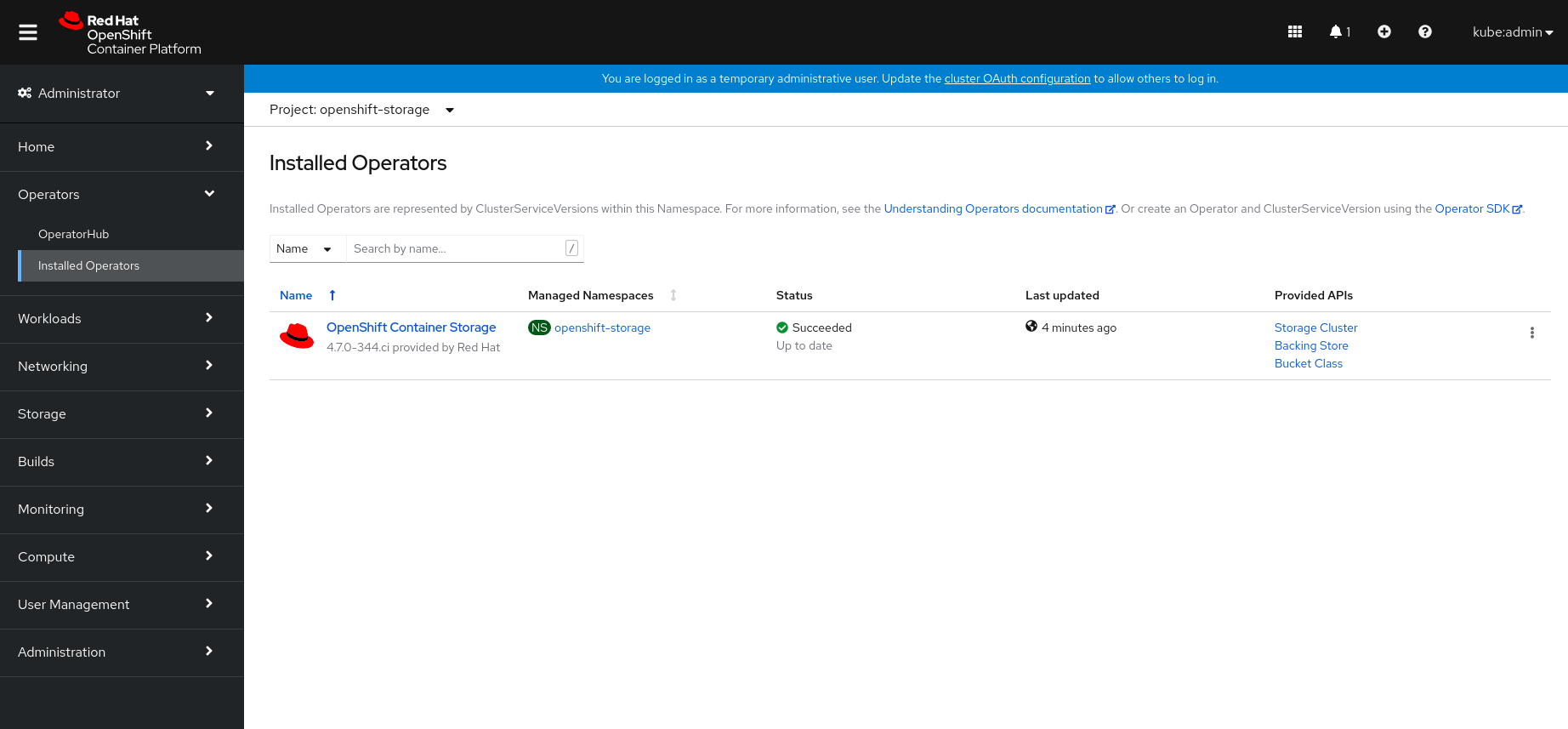
OpenShift Container Storage をクリックします。
図1.2 OpenShift Container Storage の Details タブ

Storage Cluster の Create Instance リンクをクリックします。
図1.3 Create Storage Cluster ページ

- Select Mode に Internal-Attached devices を選択します。デフォルトでは、Internal が選択されます。
ディスク検出、ストレージクラスの作成、およびストレージクラスの作成を含むウィザードを使用してストレージクラスターを作成します。
インストールされていない場合に、ローカルストレージ Operator をインストールすることを求めるプロンプトが出されます。Install をクリックし、ローカルストレージ Operator で説明されているように Operator をインストールします。
- ディスクの検出
選択したノードで使用可能になる可能性のあるディスクの一覧を検出することができます。使用されていないブロックディスクおよびパーティション、永続ボリューム (PV) のプロビジョニングに利用できるブロックディスクおよびパーティションが検出されます。
図1.4 Discovery Disks ウィザードページ

以下のいずれかを選択します。
- All nodes: すべてのノードでディスクを検出します。
Select nodes: 一覧表示されるノードのサブセットからディスクを検出します。
クラスターで特定のワーカーノードを見つけるには、Name または Label に基づいてノードをフィルターできます。Name を使用するとノード名で検索でき、Label を使用すると事前に定義されたラベルを選択して検索できます。
選択したノードが集約された 30 CPU および 72 GiB の RAM の OpenShift Container Storage クラスターの要件と一致しない場合は、最小クラスターがデプロイされます。ノードの最小要件については、プランニングガイドの リソース要件 セクションを参照してください。
注記選択したノードにテイントのマークが付けられており、そのノードがウィザードで検出されない場合は、回避策として Red Hat ナレッジベースソリューション に記載されている手順に従ってください。
- Next をクリックします。
- ストレージクラスの作成
ストレージボリュームのセットをフィルターすることにより、専用のストレージクラスを作成してストレージを消費できます。
図1.5 Create Storage Class ウィザードページ
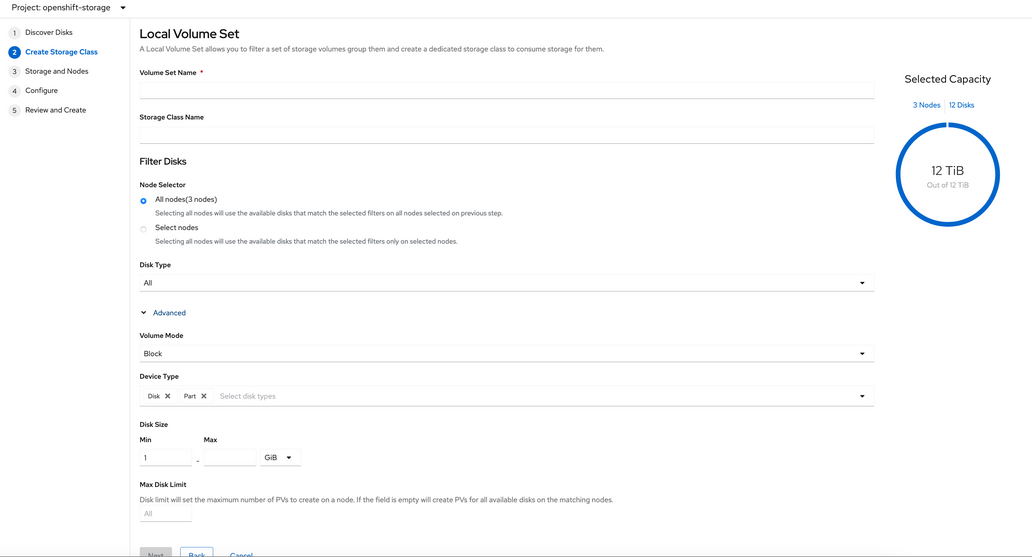
- Volume Set Name を入力します。
- Storage Class Name を入力します。デフォルトで、ボリュームセット名がストレージクラス名について表示されます。
先の手順でディスク検出で選択されたノードは Filter Disks セクションに表示されます。以下のいずれかを選択します。
- All nodes: ディスクを検出したすべてのノードを選択します。
Select nodes: ディスクを検出したノードのサブセットを選択します。
クラスターで特定のワーカーノードを見つけるには、Name または Label に基づいてノードをフィルターできます。Name を使用するとノード名で検索でき、Label を使用すると事前に定義されたラベルを選択して検索できます。
高可用性を確保するために、ワーカーノードは 3 つの異なる物理ノード、ラック、障害ドメインに分散することが推奨されます。
注記OpenShift Container Storage のラックラベルがデータセンターの物理ラックに合わせて調整されていることを確認し、障害ドメインのレベルで二重ノードに障害が発生しないようにします。
必要な Disk Type を選択します。以下のオプションが利用可能になります。
All
ノードに存在するすべての種類のディスクを選択します。デフォルトでは、このオプションは選択されます。
SSD/NVME
SSD NVME タイプのディスクのみを選択します。
HDD
HDD タイプのディスクのみを選択します。
Advanced セクションでは、以下を設定できます。
ボリュームモード
デフォルトでは Block (ブロック) が選択されます。
ディスクサイズ
含める必要のあるデバイスの最小および最大の許容サイズ。
注記デバイスの最小サイズ 100GB を設定する必要があります。
最大ディスク制限
これは、ノードで作成可能な PV の最大数を示します。このフィールドが空のままの場合、PV は一致するノードで利用可能なすべてのディスクに作成されます。
(オプション) Select Capacity チャートを使用して選択されたノードでディスクの選択した容量を表示できます。
このチャートは、直前の手順で検出されたディスクを反映するのに数分かかる場合があります。
チャートで Nodes および Disks リンクをクリックして、ノードおよびディスクの一覧を表示し、詳細情報を表示します。
図1.6 選択したノードの一覧
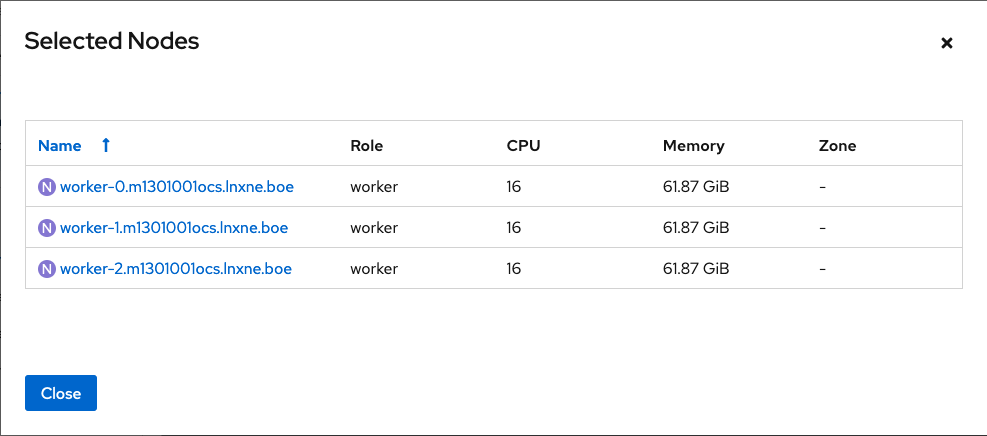
図1.7 選択したディスクの一覧
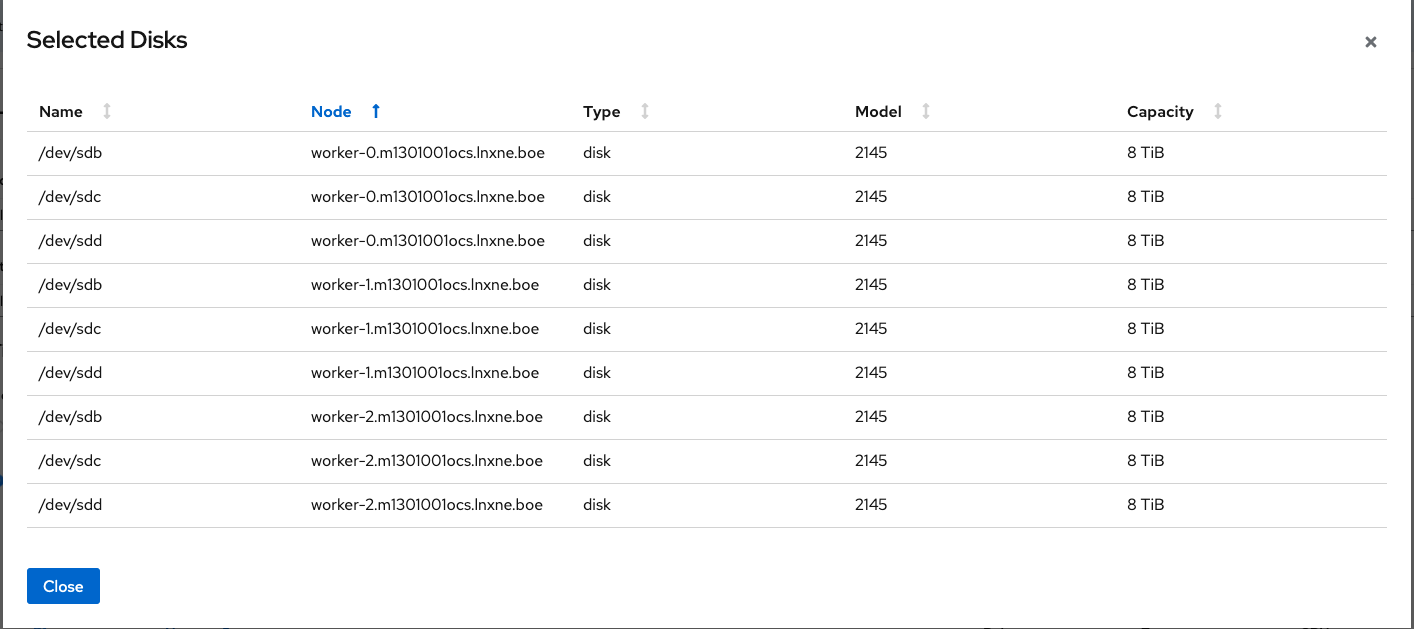
- Next をクリックします。
メッセージアラートで Yes をクリックし、ストレージクラスの作成を確認します。
ローカルボリュームセットおよびストレージクラスの作成後に、この手順に戻ることはできません。
- ストレージクラスターの作成
図1.8 Create Storage Cluster ウィザードページ
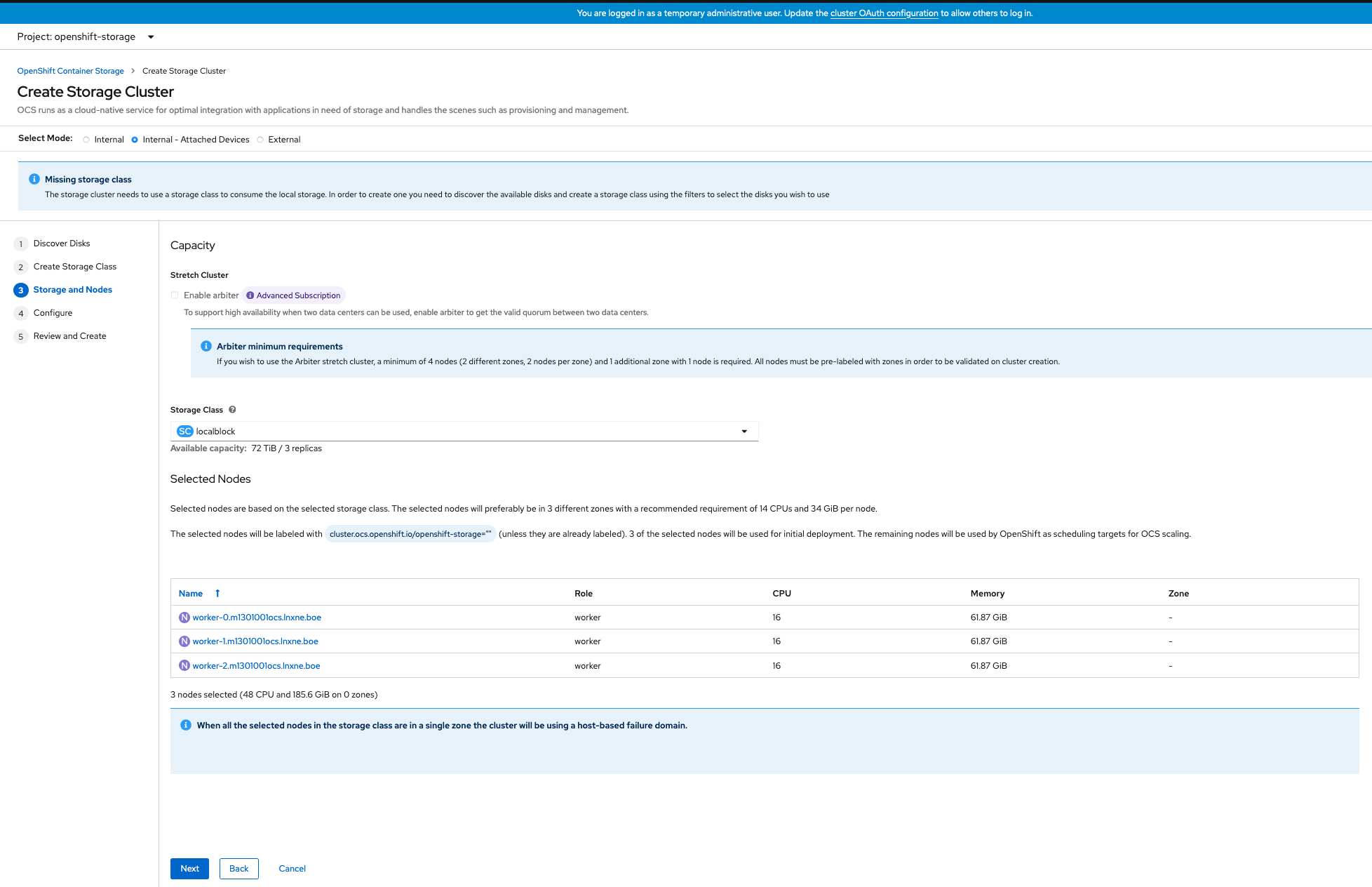
必要なストレージクラスを選択します。
選択したストレージクラスに対応するストレージノードが追加されるまでに数分待機する必要がある場合があります。ストレージクラスに対応するノードは、ドロップダウン一覧で選択したストレージクラスに基づいて表示されます。
Next をクリックします。
図1.9 Create Storage Cluster ウィザード設定ページ

(オプション) Encryption セクションで、トグルを Enabled に設定して、クラスターでデータ暗号化を有効にします。
- Next をクリックしてストレージクラスターを確認します。
Create をクリックします。
図1.10 Create Storage Cluster ウィザードの作成およびレビューページ

Create ボタンは、最低でも 3 つのノードを選択した場合にのみ有効になります。3 つのボリュームからなる新規ストレージクラスターは、1 ワーカーノードごとに 1 つのボリュームを設定して作成されます。デフォルト設定では、レプリケーション係数 3 を使用します。
初期クラスターの容量を拡張するには、Scaling Storage ガイドを参照してください。
検証手順
Verifying your OpenShift Container Storage installation を参照してください。

